-
เทคโนโลยี XenServer SR-IOV คืออะไร?
-
ทำไมควรใช้ SR-IOV กับ XenServer?
-
ข้อกำหนดเบื้องต้นสำหรับการเปิดใช้งาน XenServer SR-IOV
-
เซิร์ฟเวอร์ XenServer SR-IOV ทำงานอย่างไร?
-
วิธีเปิดใช้งาน SR-IOV บนโฮสต์ XenServer
-
การกำหนด Virtual Functions ให้กับ Virtual Machines ทำอย่างไร?
-
การสำรองเครื่องเสมือน XenServer ด้วย Vinchin Backup & Recovery
-
คำถามที่พบบ่อยเกี่ยวกับ XenServer SR-IOV
-
สรุป
การจำลองเสมือนเป็นหัวใจสำคัญของศูนย์ข้อมูลในปัจจุบัน แต่ความเร็วของเครือข่ายยังคงเป็นอุปสรรคต่อประสิทธิภาพ หากคุณใช้งานงานที่ต้องการทรัพยากรสูงบน XenServer คุณอาจต้องการแบนด์วิธที่มากขึ้นและเวลาแฝงที่ต่ำกว่าที่สวิตช์เสมือนแบบทั่วไปสามารถให้ได้ นั่นคือจุดที่ xenserver sr iov เข้ามามีบทบาท คู่มือนี้จะอธิบายว่า SR-IOV คืออะไร ทำไมมีความสำคัญสำหรับผู้ใช้งาน XenServer วิธีการตั้งค่าอย่างละเอียดทีละขั้นตอน และแนวทางแก้ไขปัญหาทั่วไปที่อาจเกิดขึ้นระหว่างทาง
เทคโนโลยี XenServer SR-IOV คืออะไร?
SR-IOV ย่อมาจาก Single Root I/O Virtualization ซึ่งเป็นเทคโนโลยีที่ช่วยให้อุปกรณ์ PCI ทางกายภาพหนึ่งตัว (เช่น การ์ดเครือข่าย) สามารถแสดงตัวเองเป็นอุปกรณ์หลายตัวแยกจากกัน ซึ่งเรียกว่า virtual functions (VFs) ได้ ในสภาพแวดล้อม xenserver sr iov อุปกรณ์ VFs เหล่านี้สามารถถูกกำหนดให้กับเครื่องเสมือนโดยตรงได้ การกำหนดโดยตรงนี้ทำให้เครื่องเสมือนสามารถข้ามส่วนใหญ่ของซอฟต์แวร์ stack การเชื่อมต่อเครือข่ายของ hypervisor ได้ ส่งผลให้ใช้ทรัพยากร CPU น้อยลงและผ่านข้อมูลเครือข่ายได้มากขึ้นเมื่อเทียบกับการ์ดเครือข่ายเสมือนแบบดั้งเดิม
ทำไมควรใช้ SR-IOV กับ XenServer?
SR-IOV มีข้อได้เปรียบที่ชัดเจนเมื่อแอปพลิเคชันของคุณต้องการเครือข่ายความเร็วสูงหรือการสื่อสารที่มีความหน่วงต่ำระหว่างเครื่องเสมือนหรือระบบภายนอก โดยการให้แต่ละเครื่องเสมือนได้รับส่วนแบ่งของฮาร์ดแวร์ของตนเองผ่านคุณสมบัติ xenserver sr iov:
คุณลดภาระงานของ CPU ได้สูงสุดถึง 30% เมื่อเทียบกับการ์ด NIC แบบจำลอง
ความหน่วงของเครือข่ายลดลงสูงสุดถึง 50% ซึ่งเป็นสิ่งสำคัญสำหรับแพลตฟอร์มการซื้อขายความถี่สูงหรือคลัสเตอร์การประมวลผลทางวิทยาศาสตร์
แบนด์วิธต่อเครื่องเสมือนเพิ่มขึ้นอย่างมาก เนื่องจากข้อมูลไหลตรงจากฮาร์ดแวร์เข้าสู่ระบบปฏิบัติการของผู้ใช้โดยไม่ต้องผ่านขั้นตอนการประมวลผลเพิ่มเติม
อย่างไรก็ตาม มีข้อแลกเปลี่ยนบางประการ: คุณสมบัติด้านการจัดการบางอย่าง เช่น การโยกย้ายเครื่องเสมือนแบบเรียลไทม์ จะไม่ทำงานกับเครื่องเสมือนที่ใช้ SR-IOV VFs นอกจากนี้ งานทุกประเภทจะไม่ได้รับประโยชน์เท่ากัน SR-IOV จะแสดงผลดีที่สุดเมื่อประสิทธิภาพของเครือข่ายดิบเป็นลำดับความสำคัญสูงสุดของคุณ
ข้อกำหนดเบื้องต้นสำหรับการเปิดใช้งาน XenServer SR-IOV
ก่อนที่จะตั้งค่า xenserver sr-iov ในสภาพแวดล้อมของคุณ โปรดตรวจสอบว่าตรงตามความต้องการทั้งหมด:
ก่อนอื่น เซิร์ฟเวอร์ของคุณต้องมีการ์ดอินเทอร์เฟซเครือข่าย (NIC) ที่รองรับ SR-IOV ได้อย่างเหมาะสม โดยโมเดลที่นิยมใช้ ได้แก่ Intel X520/X540 series หรืออะแดปเตอร์ Mellanox ConnectX ถัดไป ให้แน่ใจว่าระบบ BIOS ของคุณเปิดใช้งานตัวเลือก virtualization แล้ว โปรดตรวจสอบเฉพาะการตั้งค่า Intel VT-d หรือ AMD-Vi ภายใต้เมนู Advanced > Virtualization Technology สิ่งเหล่านี้จำเป็นต้องเปิดใช้งาน
เคอร์เนลระบบปฏิบัติการของคุณควรจะโหลดไดรเวอร์ที่รองรับ SR-IOV ซึ่งคุณสามารถยืนยันได้โดยการรัน ethtool -i <nic_name> บนช่องคำสั่งของโฮสต์ ชื่อไดรเวอร์ควรตรงกับรายการในเอกสารของ NIC ที่ระบุว่า "รองรับ SR-IOV" สุดท้าย ให้อัปเดตเฟิร์มแวร์ของเมนบอร์ดและ NIC หากตามคำแนะนำของผู้ผลิตกำหนดไว้ เนื่องจากเฟิร์มแวร์เก่ามักเป็นสาเหตุให้เกิดข้อผิดพลาดในการจัดสรร VF ในขั้นตอนการตั้งค่า
เซิร์ฟเวอร์ XenServer SR-IOV ทำงานอย่างไร?
ในแก่นแท้ xenserver sr iov จะแบ่งพอร์ตเครือข่ายทางกายภาพหนึ่งพอร์ตออกเป็นอินเทอร์เฟซตรรกะหลายๆ อัน ซึ่งเรียกว่า ฟังก์ชันเสมือน (VFs) โดยแต่ละ VF จะทำหน้าที่เหมือนอุปกรณ์ PCI แบบอิสระจากมุมมองของเครื่องเสมือนผู้ใช้ (guest VM) แต่จะแบ่งทรัพยากรร่วมกับ VF อื่นๆ ที่อยู่บนการ์ดใบเดียวกัน เมื่อคุณกำหนด VF ให้กับเครื่องเสมือนหนึ่งเครื่องใน XenServer:
1. ไฮเปอร์ไวเซอร์แมป VF นั้นโดยตรงเข้าสู่พื้นที่แอดเดรสของ VM
2. แพ็กเก็ตเครือข่ายไหลตรงจากฮาร์ดแวร์ไปยังระบบปฏิบัติการของผู้ใช้โดยไม่ต้องผ่านสวิตช์ซอฟต์แวร์ของ dom0
3. สิ่งนี้ช่วยลดภาระการทำงานจากการสลับบริบทภายใน dom0 และปรับปรุงเวลาการส่งแพ็กเก็ตภายในแต่ละ VM
โมเดลนี้จะทำงานได้ดีที่สุดเมื่อมีการบังคับใช้การแยกความปลอดภัยระหว่างผู้เช่า ทั้งในระดับฮาร์ดแวร์ (โดย IOMMU) และระดับซอฟต์แวร์ (โดยกฎไฟร์วอลล์ที่เหมาะสม)
วิธีเปิดใช้งาน SR-IOV บนโฮสต์ XenServer
การเปิดใช้งาน xenserver sr-iov ต้องให้ความสนใจอย่างรอบคอบทั้งในขั้นตอนการตั้งค่าฮาร์ดแวร์และการกำหนดค่าซอฟต์แวร์:
วิธีที่ 1: การใช้ XenCenter GUI
เริ่มต้นด้วยการเข้าสู่ระบบ XenCenter ในฐานะผู้ดูแลระบบ:
1. เลือกโฮสต์หรือพูลเป้าหมายของคุณจากรายการด้านซ้าย
2. คลิกที่แท็บ เครือข่าย(Networking) ที่ด้านบนตรงกลาง
3. เลือก เพิ่มเครือข่าย(Add Network) แล้วเลือก เครือข่าย SR-IOV(SR-IOV Network) จากประเภทที่มีอยู่
4. ป้อนชื่อที่อธิบายได้ เช่น "10GbE-SR_IOV"เพื่อให้สามารถระบุได้ง่ายในภายหลัง
5. เลือกว่าอุปกรณ์ NIC ทางกายภาพใดควรให้ VFs จะแสดงเฉพาะการ์ดที่รองรับ SR-IOV เท่านั้น
6. คลิกผ่านคำพร้อมท์จนกว่าจะเสร็จสิ้น หากมีคำเตือนเกี่ยวกับการรีบูตโฮสต์หรือการลดจำนวนพอร์ตที่ใช้ได้สำหรับเครือข่ายมาตรฐาน ให้ยอมรับการเปลี่ยนแปลงเหล่านี้หากเหมาะสมกับการออกแบบของคุณ
7. หลังจากการสร้างเสร็จสมบูรณ์เรียบร้อย และเฉพาะเมื่อมีการแจ้งเตือนเท่านั้น ให้รีบูตโฮสต์ที่เกี่ยวข้องเพื่อให้อุปกรณ์ VF ใหม่ปรากฏภายใต้แท็บ NIC ของแต่ละตัว
คุณสามารถยืนยันการสร้างที่สำเร็จได้โดยการตรวจสอบว่ารายการใหม่ปรากฏอยู่ในรายการเครือข่ายที่มีอยู่ภายใต้แต่ละโฮสต์ที่แสดงป้ายกำกับว่า "SR_IOV"
วิธีที่ 2: การใช้คำสั่ง xe CLI
สำหรับผู้ที่ชอบใช้เครื่องมือบรรทัดคำสั่ง:
1. สร้างวัตถุเครือข่ายเปล่า:
xe network-create name-label=SR_IOV
2. แสดงรายการอินเทอร์เฟซทางกายภาพทั้งหมดที่ต่อกับโฮสต์:
xe pif-list
3. ระบุ PIF UUID ที่ถูกต้องซึ่งตรงกับ NIC ที่คุณเลือก จากนั้นเปิดใช้งาน SR-IOV โดยใช้:
xe network-sriov-create network-uuid=<network_uuid> pif-uuid=<pif_uuid>
4. ตรวจสอบสถานะของ VFs ที่สร้างขึ้น รวมถึงจำนวนทั้งหมดที่มีให้ใช้งานได้ โดยใช้คำสั่ง:
xe network-sriov-param-list uuid=<sriov_network_uuid>
หากใช้ไดรเวอร์แบบดั้งเดิมที่ต้องการการกำหนดค่าจำนวน VF ด้วยตนเอง:
1. แก้ไขไฟล์ /etc/modprobe.d/<driver_name>.conf
2. เพิ่มบรรทัดเช่น options ixgbe max_vfs=8 (แทนที่ชื่อไดรเวอร์/ตัวเลข)
3. บันทึกการเปลี่ยนแปลง
4. รีบูตโฮสต์เพื่อให้เคอร์เนลโหลดจำนวน VF ที่ถูกต้องในช่วงเวลาบูต
โปรดปรึกษาเอกสารอย่างเป็นทางการทุกครั้งก่อนทำการเปลี่ยนแปลงโมดูลเคอร์เนลถาวร
การกำหนด Virtual Functions ให้กับ Virtual Machines ทำอย่างไร?
เมื่อคุณเปิดใช้งาน xenserver sr iov ที่ระดับโฮสต์แล้ว:
การกำหนดผ่าน XenCenter
1. เลือกเครื่องเสมือนที่ต้องการในมุมมองต้นไม้ของ XenCenter
2. ไปที่แท็บ Networking ของมัน
3. คลิก เพิ่มอินเทอร์เฟซ(Add Interface) จากนั้นเลือกเครือข่ายประเภท "SR_IOV" ที่สร้างใหม่
4. ยืนยันการเพิ่ม
5 . ปิดเครื่องเสมือนอย่างสมบูรณ์ ไม่ใช่แค่รีบูต เพื่อให้สามารถแมปอุปกรณ์ PCI ได้อย่างปลอดภัย
6. เปิดเครื่องอีกครั้ง ระบบปฏิบัติการของผู้ใช้รับเชิญควรตรวจพบอินเทอร์เฟซประสิทธิภาพสูงใหม่โดยอัตโนมัติ หากมีไดรเวอร์อยู่ภายในภาพของผู้ใช้รับเชิญ
การกำหนดผ่าน xe CLI
1 . แสดงรายการอินเทอร์เฟซปัจจุบันที่เชื่อมต่อกับเครื่องเสมือนเป้าหมายโดยใช้:
xe vm-vif-list vm="VM Name"
2. เชื่อมต่ออินเทอร์เฟซใหม่ที่แมปไว้กับที่อยู่ MAC ของ VF โดยเฉพาะ/UUID เครือข่าย/ชุดค่าผสม UUID ของเครื่องเสมือน:
xe vif-create device=<device_index> mac=<vf_mac_address> network-uuid=<sriov_network_uuid> vm-uuid=<vm_uuid>
โปรดทราบว่าที่อยู่ MAC มักจะถูกกำหนดโดยอัตโนมัติ เว้นแต่ว่าจะระบุไว้เป็นอย่างอื่นในระหว่างขั้นตอนการสร้าง ควรตรวจสอบการกำหนดค่าอย่างรอบคอบก่อนเปิดใช้งานเวิร์กโหลดสำหรับการใช้งานจริง
ข้อจำกัดที่สำคัญ
โปรดจำข้อจำกัดเหล่านี้ไว้เมื่อทำงานกับ xenserver sr iov:
ไม่รองรับการเสียบหรือถอด VFs ขณะทำงานอยู่ คุณต้องปิดเครื่อง VM ที่เกี่ยวข้องก่อน;
การดำเนินการย้ายแบบสด/หยุดชั่วคราว/จุดตรวจสอบจะไม่ทำงานเมื่อส่วนติดต่อที่กำหนดใดๆ ใช้ VF ที่ใช้งานอยู่;
การติดป้าย VLAN/การผูกต้องมีการตั้งค่าเพิ่มเติมนอกเหนือจากขั้นตอนเริ่มต้นของตัวช่วยสร้าง;
เครื่องเสมือนที่นำเข้าจากรุ่นเก่าอาจจำเป็นต้องกำหนดใหม่ด้วยตนเองผ่าน CLI แทนเครื่องมือ GUI เนื่องจากความแตกต่างของเมตาดาต้าระหว่างเวอร์ชัน
การสำรองเครื่องเสมือน XenServer ด้วย Vinchin Backup & Recovery
เพื่อให้มั่นใจได้ถึงการป้องกันที่เชื่อถือได้สำหรับงานประมวลผลประสิทธิภาพสูงที่ทำงานบน XenServer ที่เปิดใช้งาน SR‑IOV ควรพิจารณาใช้ Vinchin Backup & Recovery ซึ่งเป็นโซลูชันระดับองค์กรระดับมืออาชีพที่รองรับแพลตฟอร์มเสมือนจริงหลักมากกว่า 15 รายการ รวมถึง VMware, Hyper-V, Proxmox, oVirt, OLVM, RHV, XCP-ng, OpenStack, ZStack และโดยเฉพาะอย่างยิ่งสภาพแวดล้อม Citrix XenServer
ด้วย Vinchin Backup & Recovery คุณจะได้รับประโยชน์จากคุณสมบัติที่ทรงพลัง เช่น การสำรองข้อมูลแบบเพิ่มตลอดกาล (forever-incremental backup) เพื่อการใช้พื้นที่จัดเก็บอย่างมีประสิทธิภาพ การลดข้อมูลซ้ำซ้อน และ การบีบอัดข้อมูล ที่ช่วยลดขนาดของการสำรองข้อมูล การกู้คืนแบบละเยีอด ที่อนุญาตให้กู้คืนข้อมูลระดับไฟล์ได้อย่างแม่นยำ การทำการสำรองข้อมูลตามกำหนดเวลาโดยอัตโนมัติเพื่อให้มั่นใจว่าได้รับการป้องกันอย่างสม่ำเสมอโดยไม่ต้องดำเนินการด้วยตนเอง และการเข้ารหัสข้อมูลอย่างปลอดภัยที่ปกป้องข้อมูลสำคัญตลอดวงจรการสำรองข้อมูล ทั้งหมดนี้ได้รับการออกแบบมาเพื่อการป้องกันข้อมูลที่แข็งแกร่งและประสิทธิภาพในการดำเนินงานในโครงสร้างพื้นฐานที่หลากหลาย
คอนโซลเว็บที่ใช้งานง่ายทำให้การสำรองข้อมูลเครื่องเสมือน Citrix XenServer เป็นเรื่องง่ายดายใน 4 ขั้นตอน:
ขั้นตอนที่ 1: เลือกเครื่องเสมือน Citrix Hypervisor/XenServer ที่คุณต้องการป้องกัน
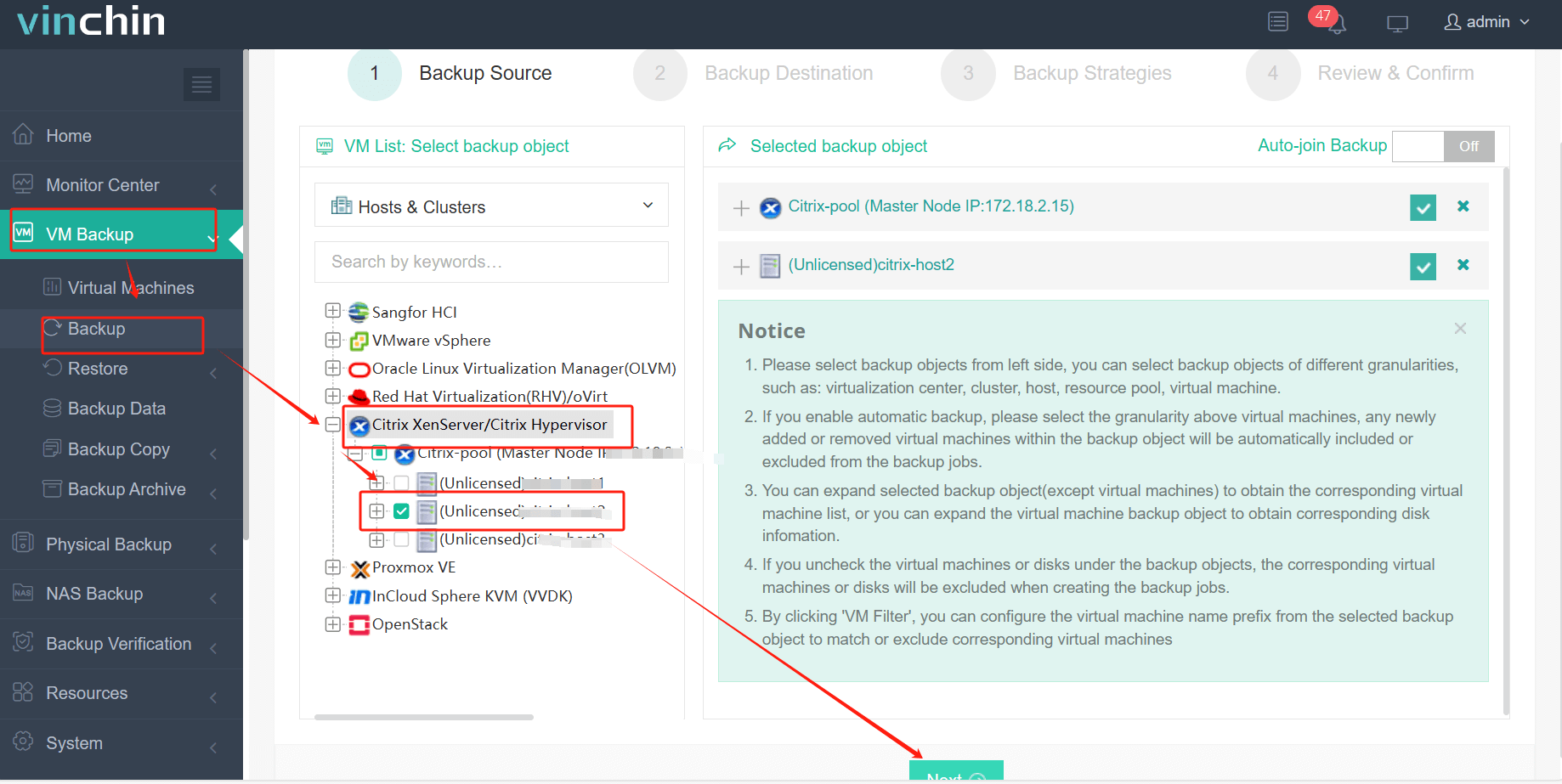
ขั้นตอนที่ 2: เลือกตำแหน่งจัดเก็บข้อมูลสำรองที่คุณต้องการ
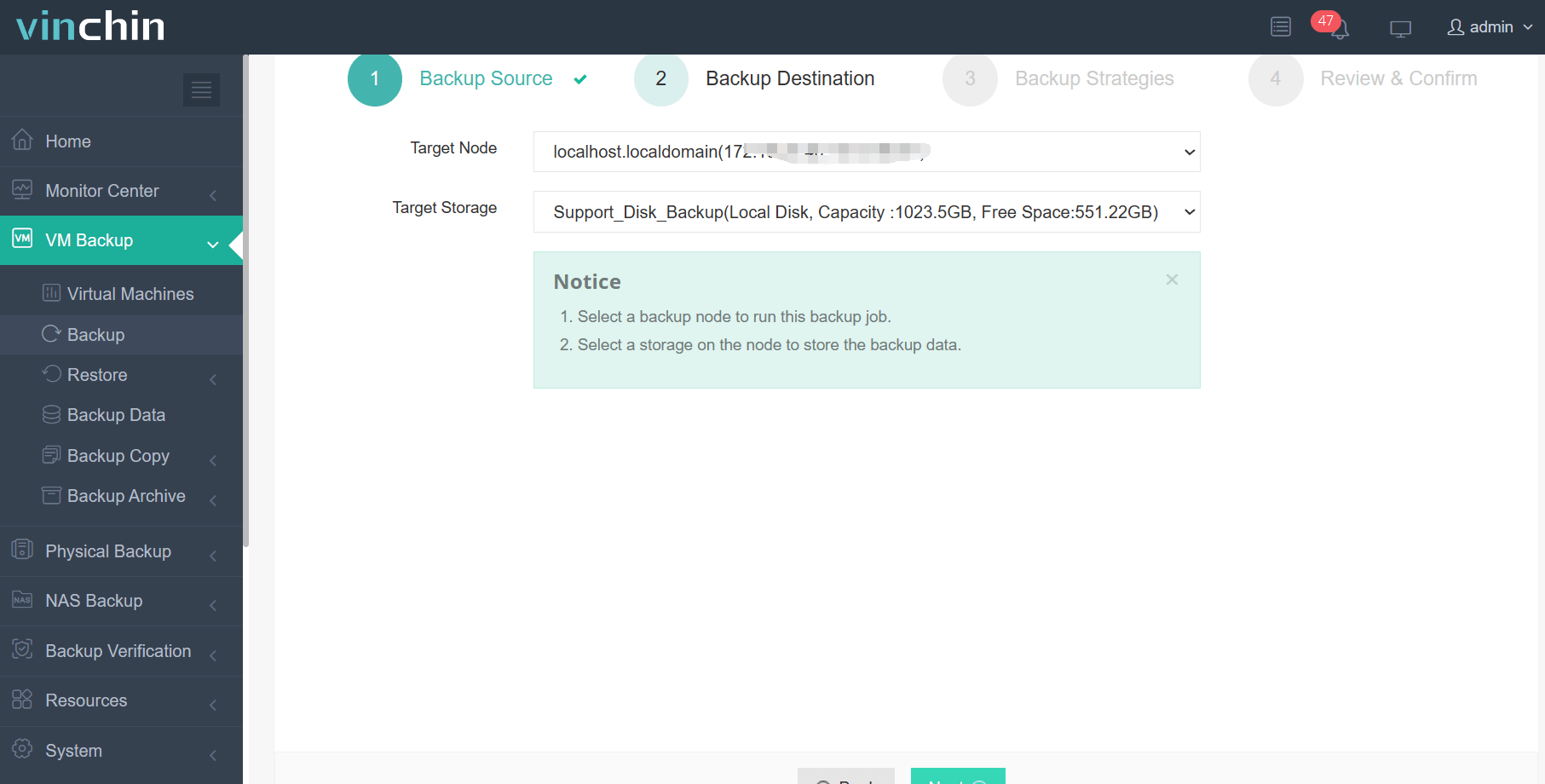
ขั้นตอนที่ 3: ตั้งค่ากลยุทธ์การสำรองข้อมูลที่เหมาะสมตามความต้องการขององค์กร
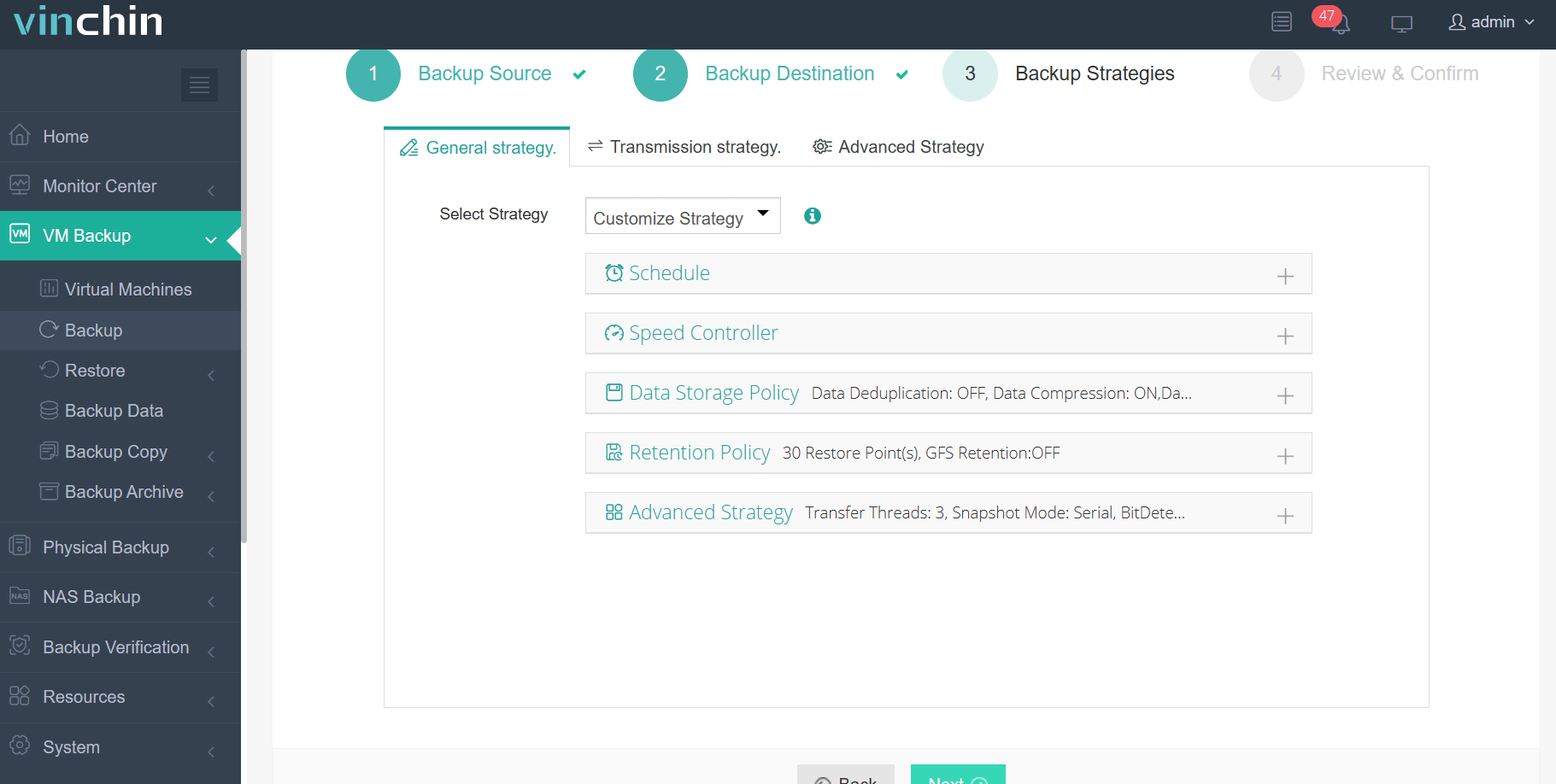
ขั้นตอนที่ 4: ส่งงานด้วยการคลิกเพียงครั้งเดียว
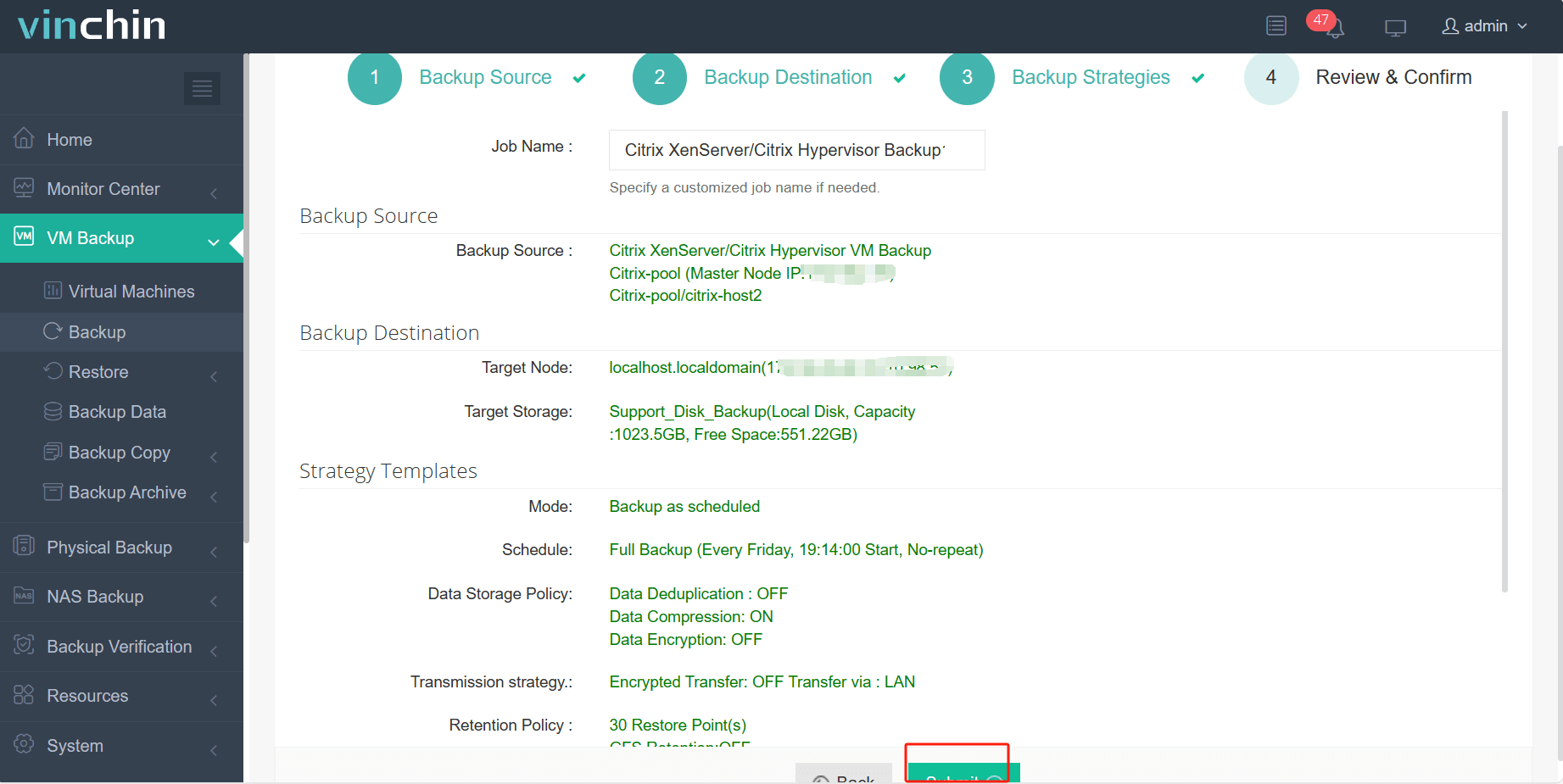
ได้รับความไว้วางใจจากองค์กรนับพันทั่วโลก ด้วยคะแนนสูงสุดในด้านความน่าเชื่อถือและการสนับสนุน ลองใช้ Vinchin Backup & Recovery โดยไม่มีความเสี่ยง พร้อมทดลองใช้งานฟรีเต็มรูปแบบเป็นเวลา 60 วัน คลิกด้านล่างเพื่อดาวน์โหลดได้เลย
คำถามที่พบบ่อยเกี่ยวกับ XenServer SR-IOV
Q1: รวมการผ่าน GPU กับเครือข่าย xenserver sr-iov ในการใช้เครื่องเสมือนหนึ่งเครื่องได้ไหม?
A1:ได้ แต่เฉพาะในกรณีที่มีทรัพยากร PCIe/กลุ่ม IOMMU เพียงพอต่อโฮสต์หนึ่งเครื่อง โปรดตรวจสอบเอกสารของแพลตฟอร์มอย่างละเอียดก่อนรวมอุปกรณ์ผ่านตรงหลายตัวต่อผู้ใช้รายหนึ่ง
Q2: ฉันจะกู้คืนฟังก์ชันเสมือนที่ไม่ได้ใช้งานหลังจากลบเครื่องเสมือนเก่าออกไปได้อย่างไร?
A2: ลบอินเทอร์เฟซที่เกี่ยวข้องผ่าน GUI/CLI จากนั้นรีบูตโฮสต์ หรือโหลดโมดูลไดรเวอร์ใหม่ เพื่อคืนสล็อตที่ปล่อยออกมายังสระการกำหนดค่าที่พร้อมใช้งาน
Q3: การเปิดใช้งาน xenserver sr-iov จะส่งผลต่อการกำหนดค่า bonding/VLAN ที่มีอยู่แล้วไหม?
A3: ตัวช่วยกำหนดค่าเริ่มต้นจะปิดใช้งานการรวมเครือข่าย/การทำแท็ก VLAN ยกเว้นจะมีการตั้งค่าด้วยตนเองภายหลังโดยทำตามคำแนะนำขั้นสูงที่มีให้โดย Citrix หรือเว็บไซต์ผู้ผลิตฮาร์ดแวร์
สรุป
XenServer SR‑IOV มอบประสิทธิภาพที่ทรงพลังสำหรับงานที่ต้องการประสิทธิภาพสูง แต่ต้องมีการวางแผนและการกำหนดค่าอย่างแม่นยำในทุกขั้นตอน ตั้งแต่การปรับแต่ง BIOS ไปจนถึงการตรวจสอบและปรับแต่งอย่างต่อเนื่อง สำหรับการสำรองข้อมูลและการย้ายข้อมูลที่เชื่อถือได้ ซึ่งปกป้องสภาพแวดล้อมที่มีการเปลี่ยนแปลงเร็วที่สุด ก็ลองใช้ Vinchin ได้แล้ววันนี้
แชร์บน:






